SURE: trasforma il tuo Android o iPhone in un Telecomando per Kodi e Firestick
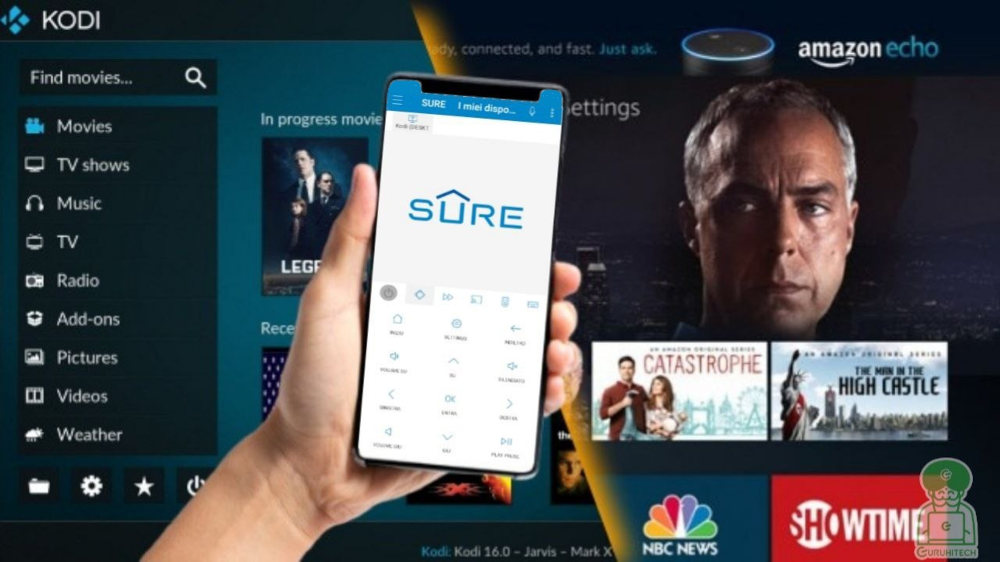
Hai mai sentito parlare dell’app Telecomando Universale SURE? Se questo nome ti è nuovo allora mettiti comodo perché sicuramente la utilizzerai più di quanto tu possa immaginare.
SURE è una fantastica applicazione gratuita disponibile sia per Android che per iOS e ti permette di sfruttare il tuo dispositivo mobile come se fosse un vero e proprio telecomando.
In questa guida ti mostrerò come comandare a distanza Kodi e Amazon Firestick ma sappi che potrai utilizzare il telecomando su tantissimi altri dispositivi come TV, TV Box, Apple TV, Roku, Altoparlanti Smart e tantissimi dispositivi per la domotica. Insomma, ne avrai di tempo per divertirti con SURE.
In questo articolo come accenato mi soffermerò su due piattaforme molto gettonate come Kodi e Firestick (e tutti i TV Box Android in generale) ma la procedura è pressocché identica anche per tutti gli altri device da collegare.
Una premessa importante è che, sia il tuo smartphone che il dispositivo da comandare siano connessi alla stessa rete WiFi, in caso contrario, sarà impossibile per SURE, trovare il dispositivo a cui connettersi.
Come utilizzare SURE su Kodi e Firestick
Questa prima parte riguarda solo Kodi, per cui se stai utilizzando altri dispositivi, passa direttamente allo Step 2.
Step 1
Abilitare Kodi
- Avvia Kodi e clicca in alto a sinistra su Impostazioni
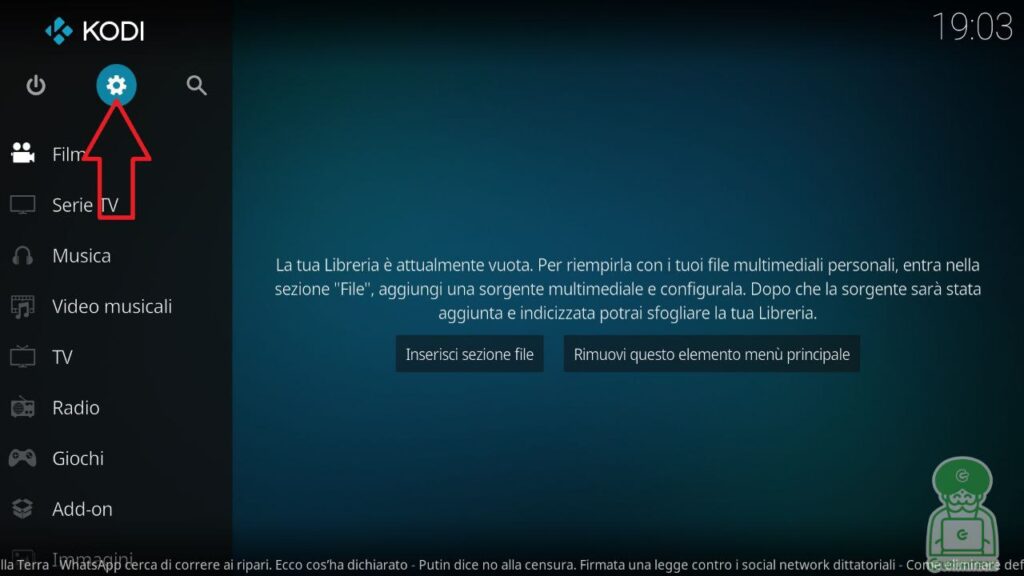
- Clicca su Servizi
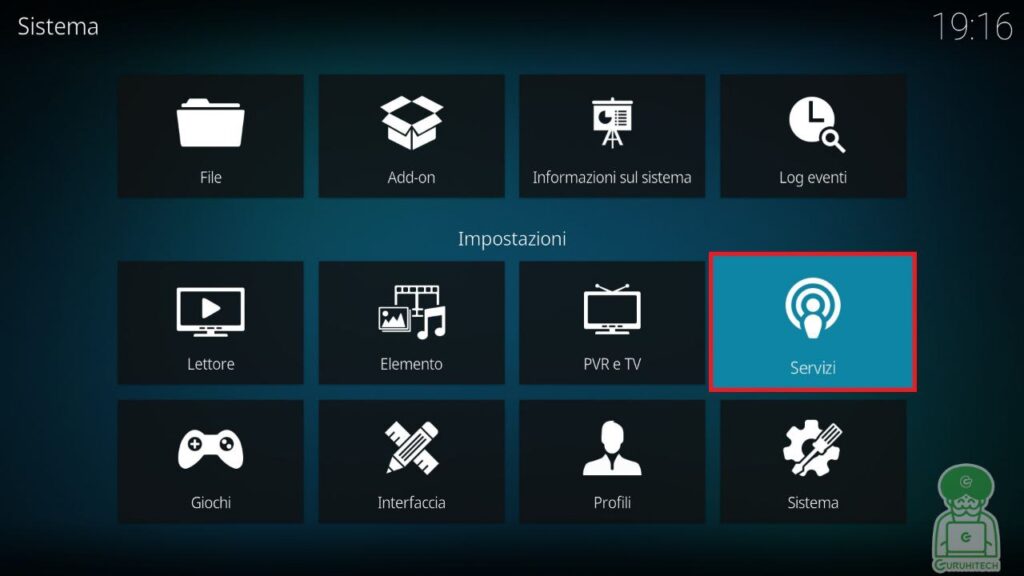
- Ora clicca in basso a sinistra ed imposta su Esperto
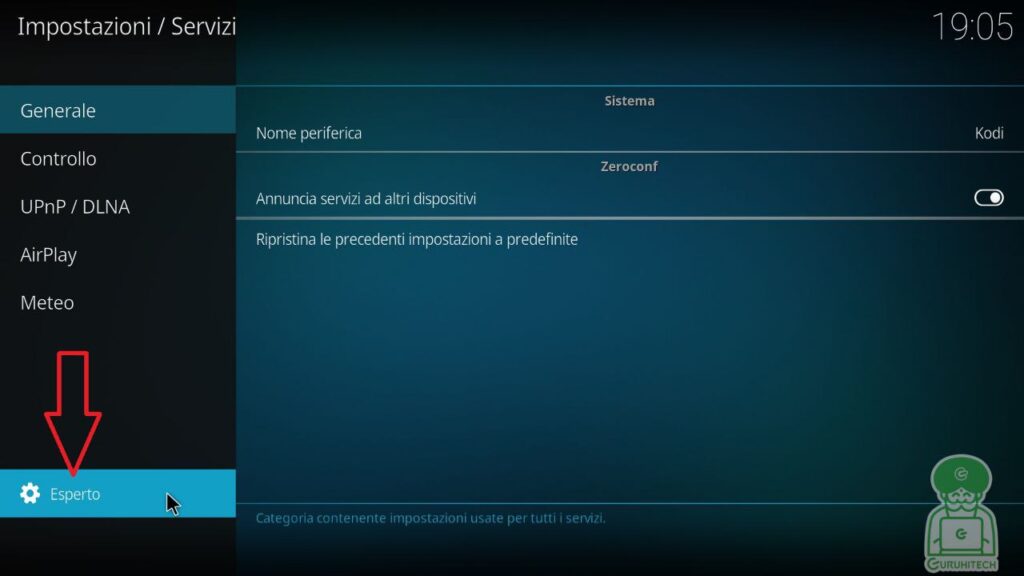
- Adesso, clicca su Controllo e abilita le voci evidenziate in rosso (Permetti controllo remoto…)
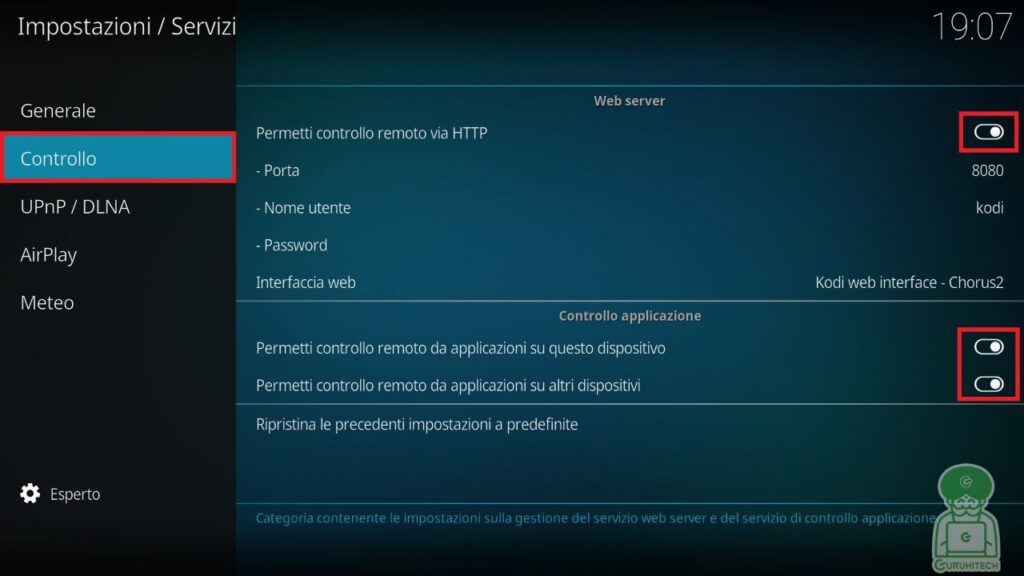
- Per concludere, clicca su UPnP / DLNA e abilita le voci evidenziate in rosso
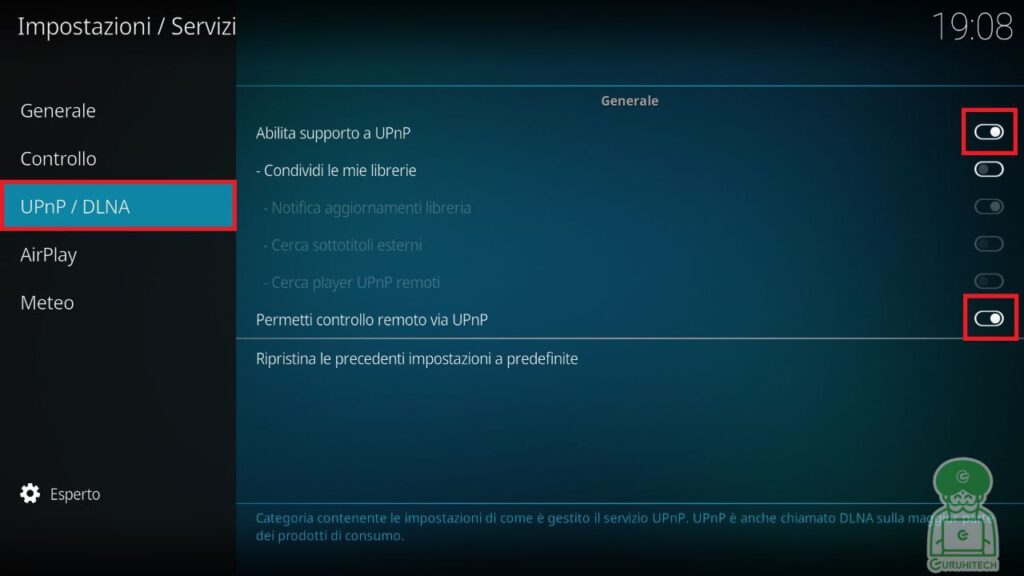
- Fatto
Step 2
Installazione di SURE su Android e/o iOS
Installa l’app SURE sul tuo dispositivo mobile; clicca sull’immagine corrispondente:
Step 3
Come utilizzare SURE
- Avvia SURE e clicca su ➕ AGGIUNGI DISPOSITIVO
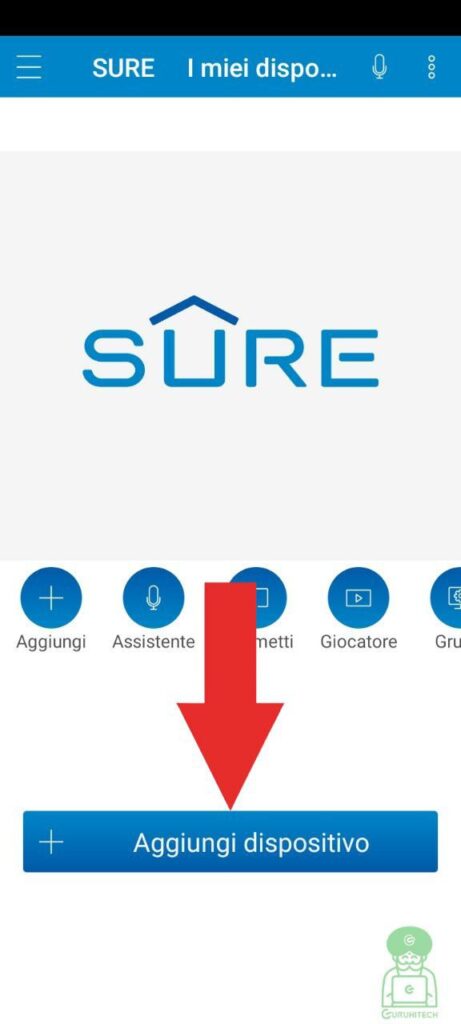
- Procedi cliccando su AVANTI
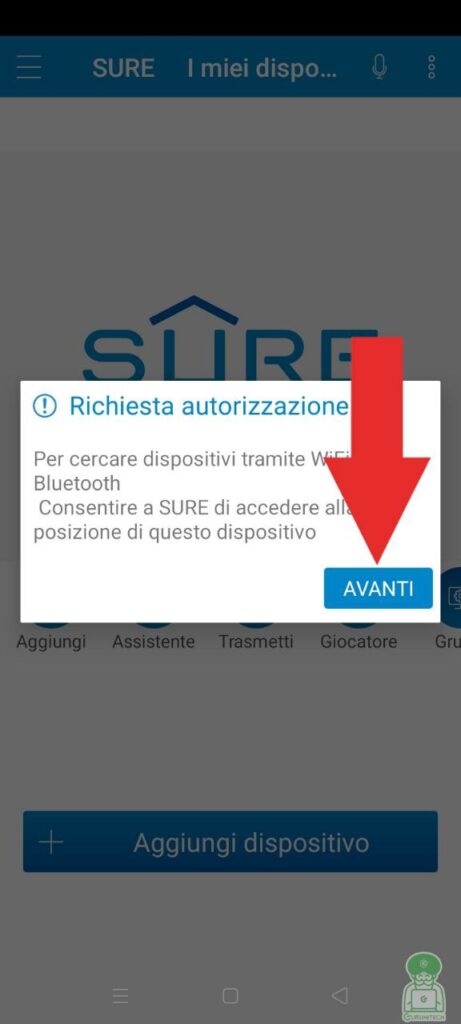
- Nella shermata successiva dovrai consentire all’app di accedere alla tua posizione; io ho scelto CONSENTI SOLO MENTRE USI L’APP
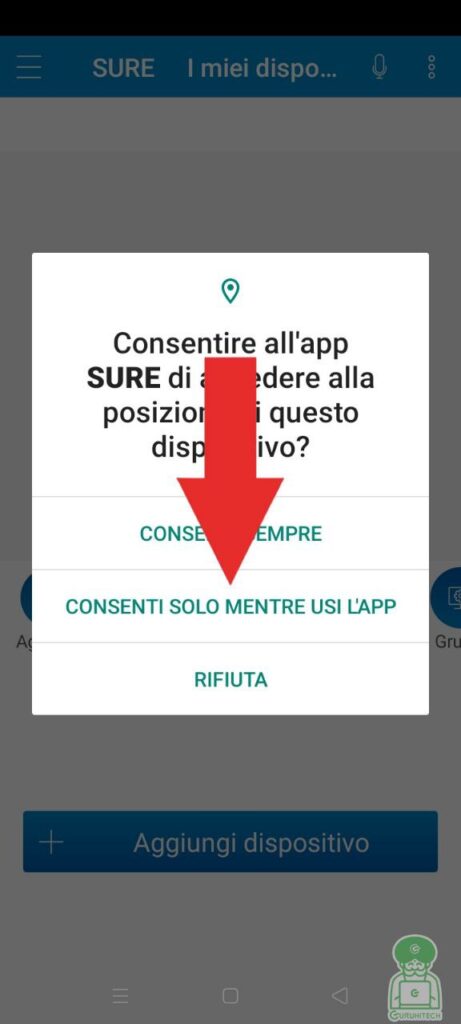
- A questo punto, per comandare Kodi, Firestick e altri TV Box, dovrai cliccare su Decoder / Streamer
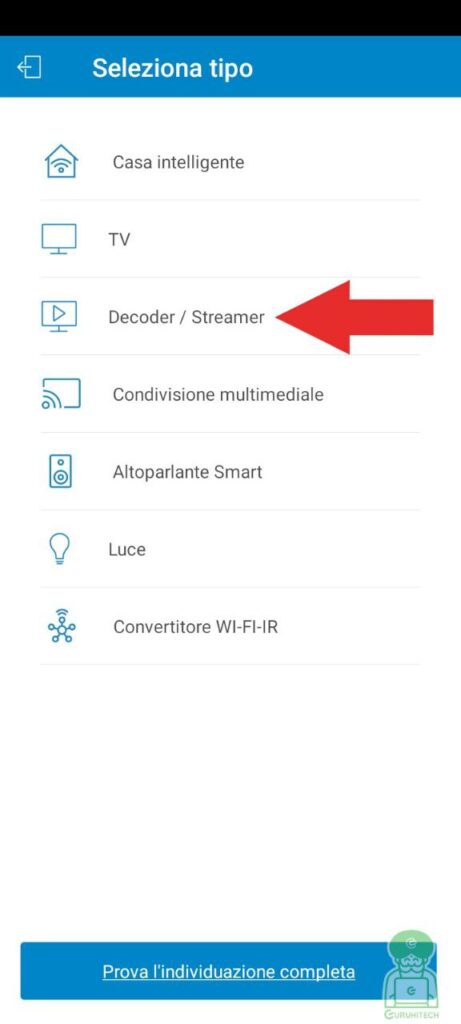
- Qui dovrai cliccare sul dispositivo che intendi comandare; nel mio caso ho scelto Kodi
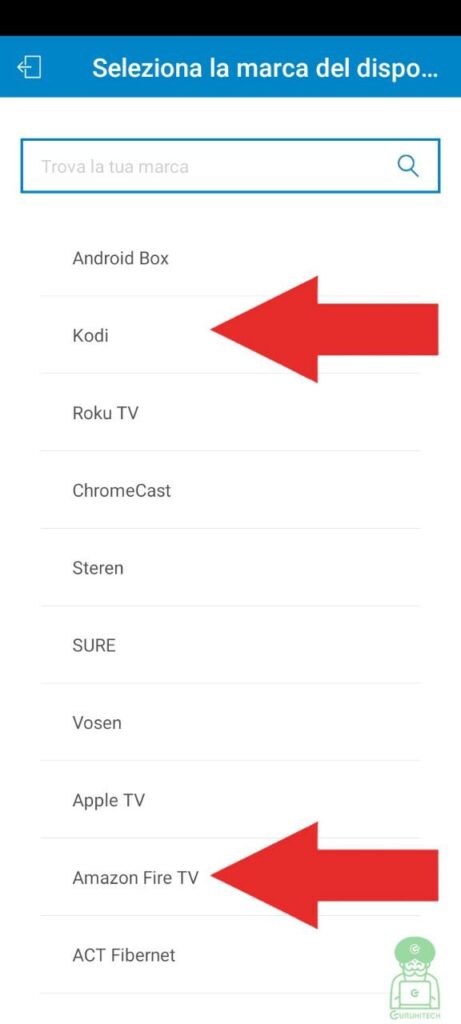
- In pochi istanti, se il dispositivo da comandare è acceso ed è connesso alla stessa rete WiFi del tuo smartphone, dovrebbe comparire sotto Dispositivi rilevati. Nel mio caso ha trovato Kodi e per continuare dovrai cliccarci su
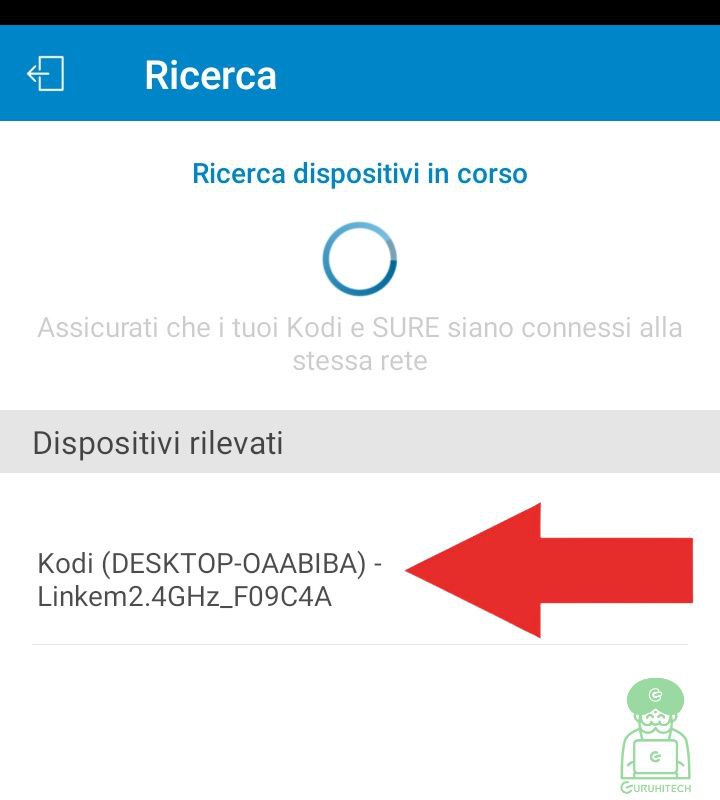
- Ed ecco fatto! Ora puoi utilizzare tutte le funzioni disponibili sull’app SURE.
Su Kodi e i TV Box io trovo molto utile anche la funzione Tastiera perché mi permette di incollare il testo; una funzione davvero molto comoda per incollare gli indirizzi delle repository, ad esempio 😋
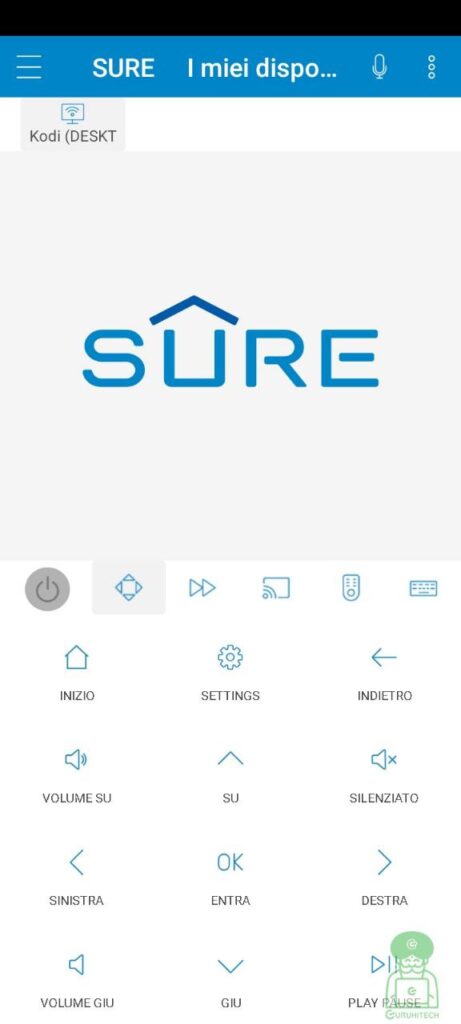
Esprimi il tuo parere!
Fammi sapere che ne pensi lasciando un commento nell’apposita sezione che trovi più in basso.
Per altre domande, informazioni o assistenza nel mondo della tecnologia, puoi inviare una email all’indirizzo guruhitech@liber
Segui guruhitech su:
- Google News: bit.ly/gurugooglenews
- Telegram: t.me/guruhitech
- X (Twitter): x.com/guruhitech1
- Bluesky: bsky.app/profile/guruhitech.bsky.social
- GETTR: gettr.com/user/guruhitech
- Rumble: rumble.com/user/guruhitech
- VKontakte: vk.com/guruhitech
- MeWe: mewe.com/i/guruhitech
- Skype: live:.cid.d4cf3836b772da8a
- WhatsApp: bit.ly/whatsappguruhitech
Esprimi il tuo parere!
Conoscevi già l’app Telecomando Universale SURE? L’avevi mai utilizzata su Kodi e Firestick? Lascia un commento nell’apposita sezione che trovi più in basso e se ti va, iscriviti alla newsletter.
Per qualsiasi domanda, informazione o assistenza nel mondo della tecnologia, puoi inviare una email all’indirizzo [email protected].
Scopri di più da GuruHiTech
Abbonati per ricevere gli ultimi articoli inviati alla tua e-mail.


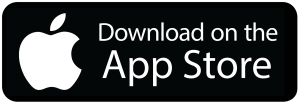
l’ho provato e ti ringrazio molto, must have. come hai fatto preziosamente notare, Finalmente c’è una tastiera per ios per incollare testo dentro kodi 👍 Per il resto funziona bene, anche se la ricerca vocale su iPhone mi sa che ha funzionato una volta sola ma non importa, semmai cercherò di capire se si possa risolvere
Grazie mille. Sono contento che ti sia piaciuto 😃